我们常常会带着便携笔记本在户外上网,如今户外的无线网络热点非常的多,无论你在学校还是商场,又或者是小小的休闲吧、餐厅等等,可以说无线网络遍布各地。当然在连接附近Wifi热点时,最常看到的就是电信的China-NET,对于拥有电信帐号密码的朋友来说,China-NET是最好的选择,但是有些用户反映它们的Win7笔记本电脑始终连不上China-NET,就算弹出浏览器窗口,也没有弹出输入帐号的页面,一直卡着,这究竟该怎么办呢?
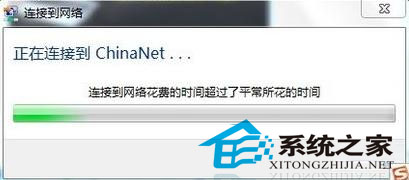
解决方法:
1、先确定你电脑系统可以搜索到China-NET信号,且能够连接到该网络。使用Win+R调出运行窗口,然后在运行对话框中输入CMD命令,即可打开命令行窗口。然后在命令行窗口下输入ipconfig,查看是否可以获取公网地址。如果无法获取则说明无线AP设备上没有通。
2、手动设置好无线网卡DNS地址,然后再打开网页看看,如果不行,直接在浏览器地址栏中输入Chinanet验证的页面地址。
3、都不行的话,重置下浏览器,或者更换一个浏览器看看。
4、如果上述操作都无法连接到无线信号,可以找个有无线信号的地方,看看能否自动获取地址,如果可以,则对网卡进行微调。
通常Win7连接不上电信China-NET不是电脑的问题,因此不用过于担心,有时候也是因为电信China-NET内部问题,导致所有用户都无法连接。多次尝试上面的方法,相信你一定能成功,如果对于电脑设置不太了解,也不建议大家改动设置,否则有可能连接其它Wifi热点都出问题。
【Win7连接不上电信China-NET的解决方法】相关文章:
★ win10系统打不开wlan怎么办?win10无法启动wlan解决方法
★ Win10玩lol时提示“丢失d3dx9_39.dll”的解决方法
